RhinocerosからZBrushへobjでエクスポートする際の注意点
今回はRhinocerosで作成したデータをZBrushで使用する際の注意点をご紹介致します。
ZBrushでも機能が追加され、ハードサーフェスが作りやすくなってきましたが、
やはり寸法が求められるモデリングやNURBSで作った面には適わないところがあると思います。
そういった場合、ZBrushとRhinocerosを併用してモデリングを行うこともあります。
Rhinocerosで作成したNURBS面をZBrushへobjでエクスポートしてみます。
今回はリングを用意してみました。
ZBrushで原型を作られるかたは最初に寸法のアタリを作成することもあるかと思います。
RhinocerosでそのままobjでエクスポートしてZBrushでインポートしてみます。
一見正常に見えますが、よく見るとそれぞれポリゴンの頂点が結合されていません。
試しにメッシュを分割してみます。
ZBrushでも機能が追加され、ハードサーフェスが作りやすくなってきましたが、
やはり寸法が求められるモデリングやNURBSで作った面には適わないところがあると思います。
そういった場合、ZBrushとRhinocerosを併用してモデリングを行うこともあります。
Rhinocerosで作成したNURBS面をZBrushへobjでエクスポートしてみます。
今回はリングを用意してみました。
ZBrushで原型を作られるかたは最初に寸法のアタリを作成することもあるかと思います。
RhinocerosでそのままobjでエクスポートしてZBrushでインポートしてみます。
一見正常に見えますが、よく見るとそれぞれポリゴンの頂点が結合されていません。
試しにメッシュを分割してみます。
この通り頂点が結合されていないので分割すると頂点が離れてしまいます。
このような状態ですとZRemesherやDynaMeshをかけたときにエラーを起こすことがあります。
ZBrush側で修正する場合は、Geometory > Modify Topology の中にある
Weld Pointsを使用することで頂点を結合することができます。
毎回インポートする度に設定するのは面倒ですが、Rhinoceros側で設定することができます。
Rhinocerosからobjをエクスポートする際に出るオプションで"頂点のウェルド"という項目があります。
デフォルトではここが変更しないになっているのでこちらを"ウェルド"に変更します。
もう一度ZBrushでobjをインポートしてみます。
頂点が結合された状態でインポートすることができました。
Rhinocerosのオプションは一度設定すれば次回からは同じ設定を引き継ぎます。
ぜひZBrushとRhinocerosで使い分けをして効率の良いモデリングをしてみて下さい。
━━━━━━━━━━━━━━━━━━━━━━━━━━━━━━━━━━━━━━
▼Rhinoceros等のソフトウェアの販売、トレーニング・セミナーの申し込みはこちら
https://www.dipross-online.com/ (ディプロスオンラインショップ)
▼ソフトウェアの教育、3Dスキャナーの情報はこちら
https://www.dipross3d3.com/ (3D3 Solutions)
━━━━━━━━━━━━━━━━━━━━━━━━━━━━━━━━━━━━━━






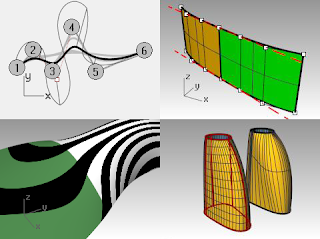
Comments
Post a Comment